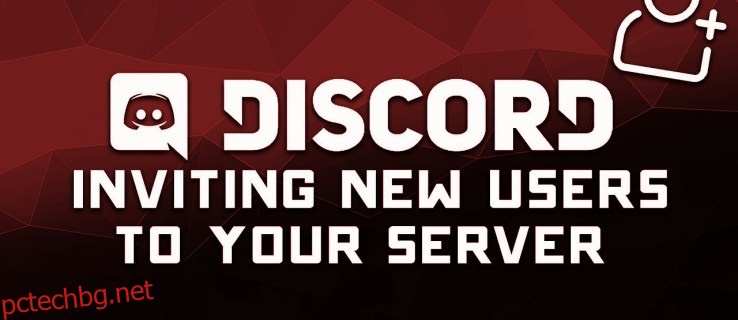Незабавните покани са чудесен начин да дадете на приятелите си достъп до вашия Discord сървър, стига да имат достъпна връзка. Не само мигновените покани улесняват каненето на вашите приятели, но също така ви позволяват да зададете различни параметри, за да контролирате кой има достъп до вашия сървър и кога и за колко време може да има достъп до него. В това ръководство ще разгледаме как да създадете и персонализирате незабавна покана в Discord.
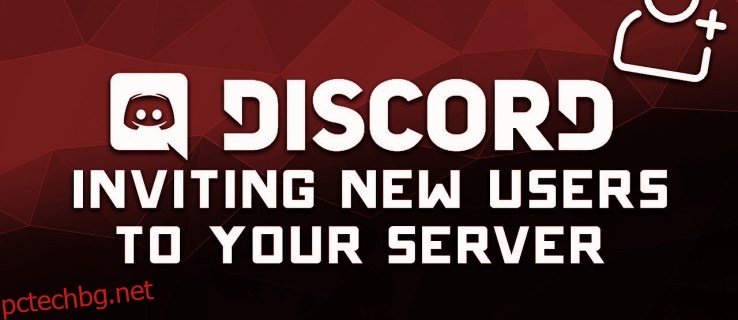
Съдържание
Как да поканите някого на Discord сървър
Без значение какво устройство използвате, поканите някого на вашия Discord сървър е горе-долу един и същ процес.
Като се има предвид това, ще ви покажем как да го направите на PC, Mac и мобилни устройства.
Инструкции за настолен компютър (PC/Mac)
За да поканите някого в канал (и сървър) на Discord, ще трябва да имате незабавни разрешения за покана. Ако притежавате сървъра, значи ги имате по подразбиране. За други ще ви е необходим собственикът на сървъра, за да им предостави вашата роля в сървъра.
С правилните разрешения:
- Стартиране Дискорд от вашия браузър или от настолното приложение.
- В левия страничен панел изберете сървъра, на който искате да поканите някого.
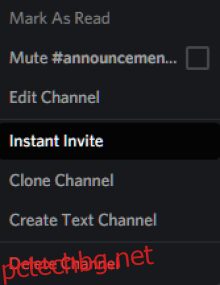
- Щракнете с десния бутон върху канала и ще се появи изскачащо меню. Изберете Незабавна покана от това меню и ще се появи прозорец с връзка за покана. Можете също да кликнете върху иконата за незабавна покана вдясно от името на канала.
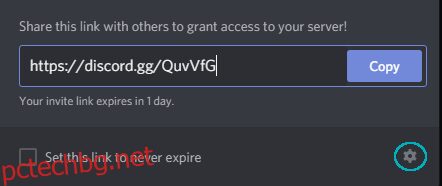
- В долния десен ъгъл на прозореца щракнете върху Настройки на връзката (зъбното колело). Тук ще можете да избирате от следните опции:
- Изтича след: Изберете кога искате връзката за покана да изтече.
- Максимален брой употреби: Ограничете броя на хората, които искате да могат да използват връзката.
- Предоставяне на временно членство: Дайте временно членство на потребителите. След като напуснат сървъра, те не могат да се присъединят отново без друга покана.
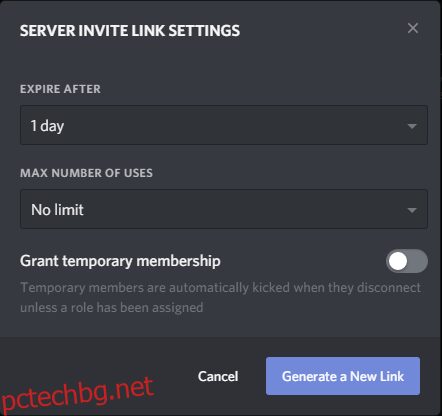
- След като приключите с настройките, щракнете върху Генериране на нова връзка.
- Щракнете върху Копиране, за да запазите връзката с поканата в клипборда.
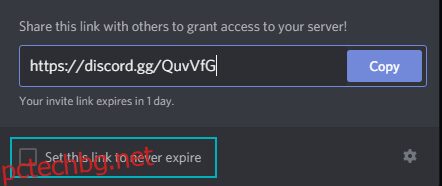
Това е всичко. Просто изпратете тази връзка на когото искате да поканите и след като щракне върху връзката, те ще могат незабавно да се присъединят към вашия Discord сървър.
Инструкции за мобилни устройства
Поканването на някого към сървър на Discord на мобилно устройство е почти същото като това на настолен компютър. Просто следвайте тези стъпки, за да започнете:
- Стартирайте приложението Discord на вашето iOS или Android устройство и влезте в акаунта си.
- В горния ляв ъгъл на екрана докоснете трите вертикално подредени хоризонтални линии. Това ще отвори вашия списък със сървъри в лявата част на екрана.
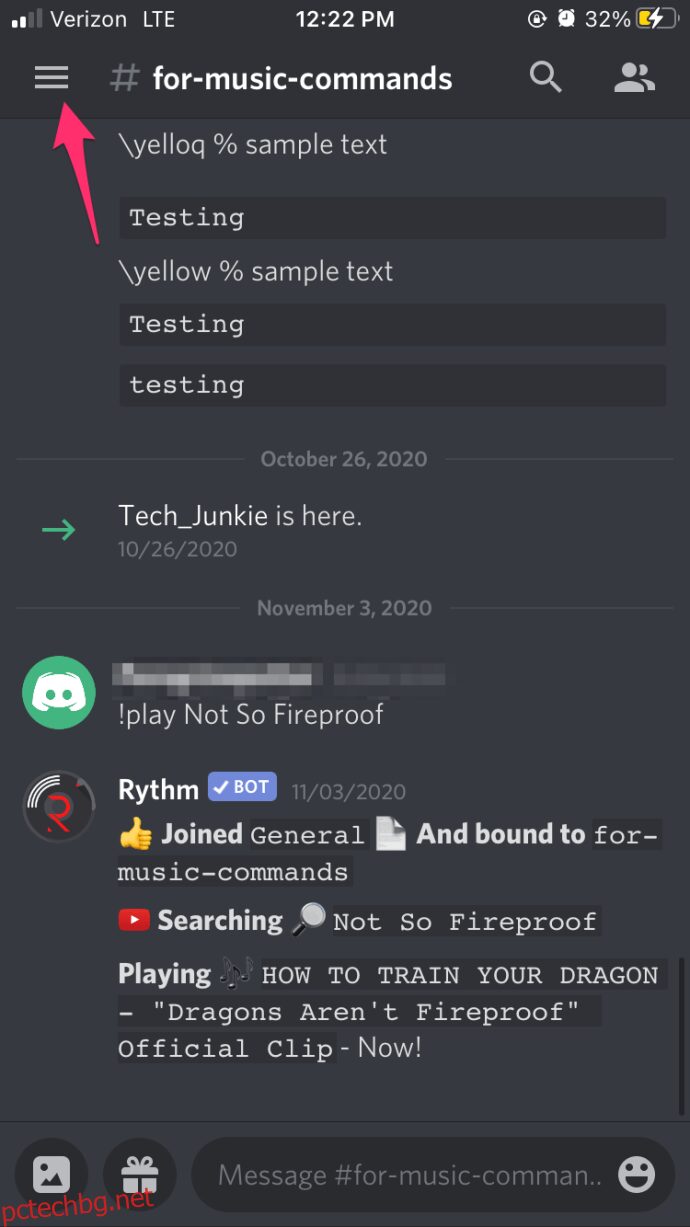
- Докоснете иконата на сървъра и ще се появи списък с всички текстови и гласови канали на този сървър
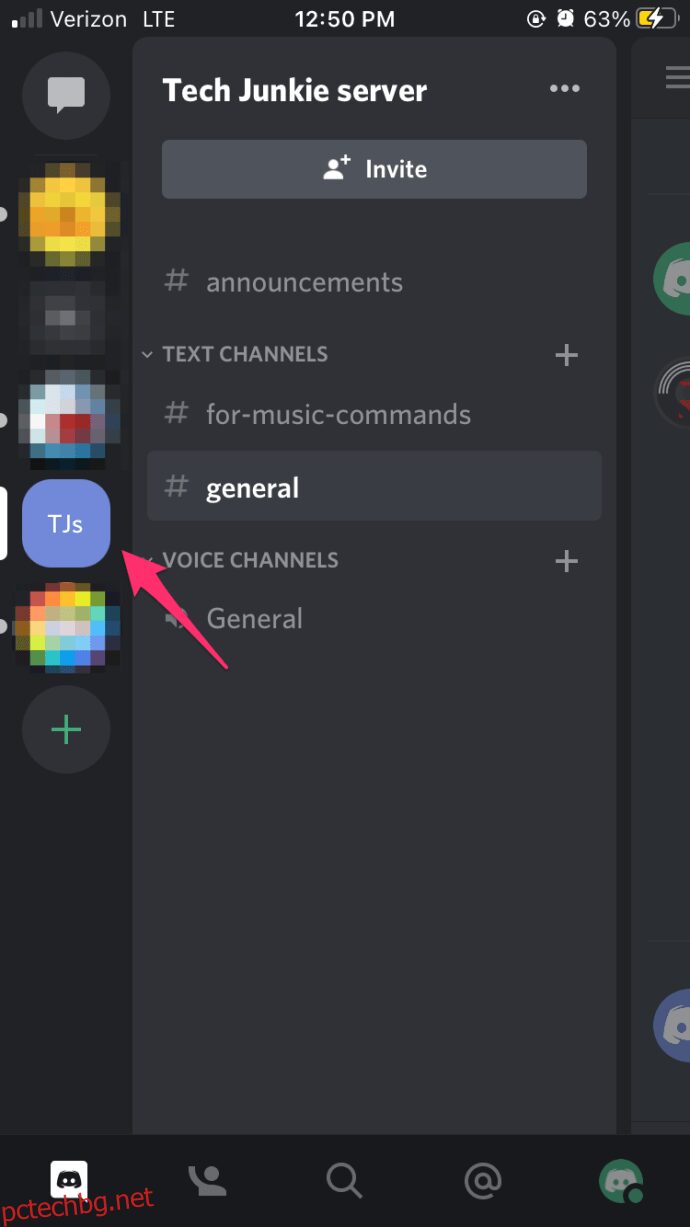
- Докоснете иконата за незабавна покана точно под името на сървъра.
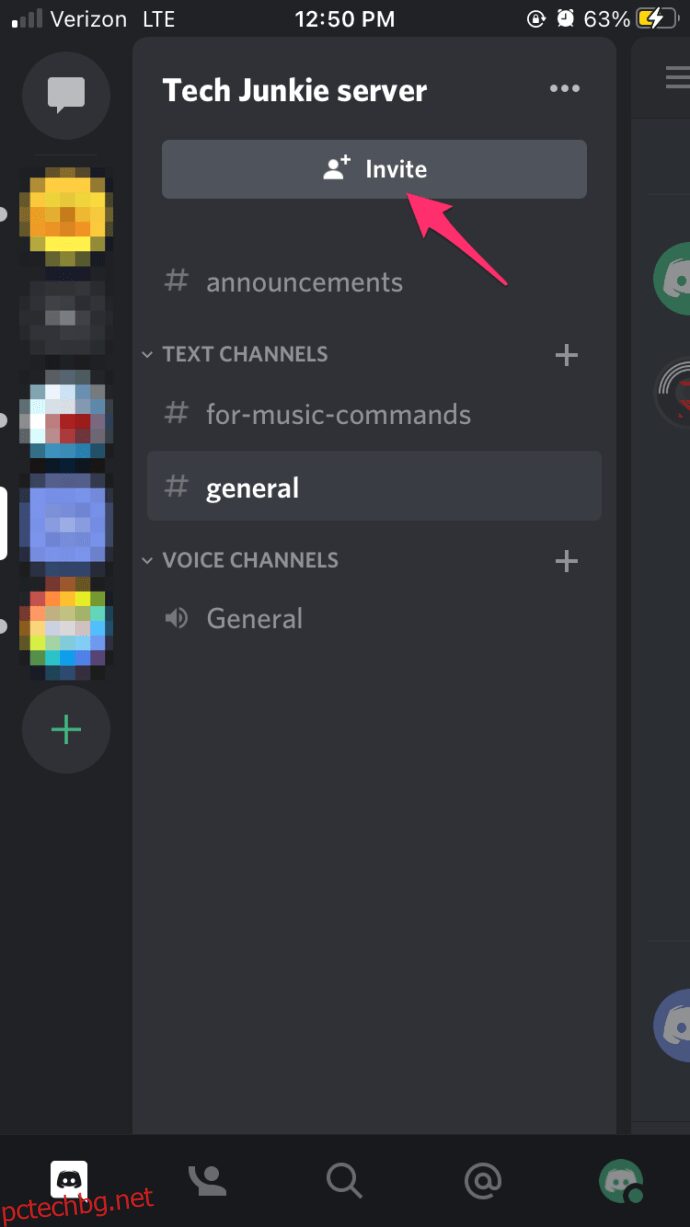
- Докоснете името на човека, когото искате да поканите.
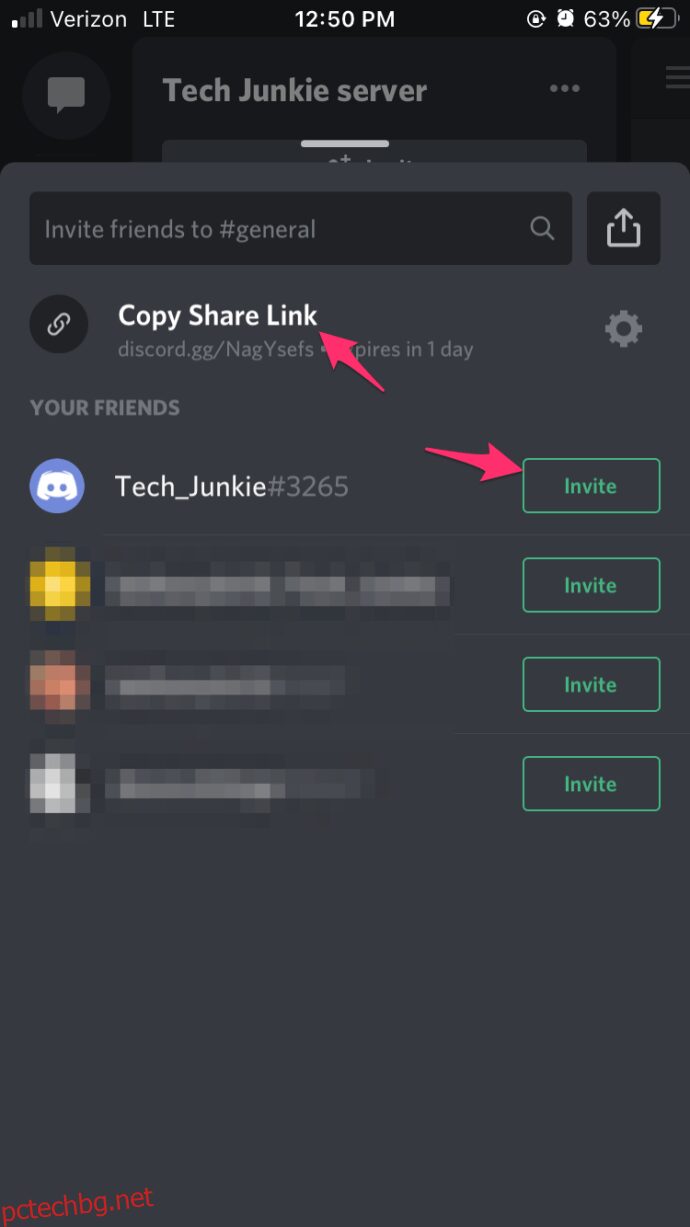
- Или копирайте връзката, за да бъде разпределена, както сметнете за добре.
След като копирате връзката в клипборда си, можете да я изпратите на всеки, когото искате да поканите на вашия Discord сървър.
Последни мисли
Discord е страхотна платформа за комуникация с приятелите ви чрез гласов и текстов чат, въпреки че интерфейсът му може да отнеме известно време за свикване.
Като следвате стъпките, изброени по-горе, можете бързо и лесно да поканите всеки на вашия сървър в Discord.